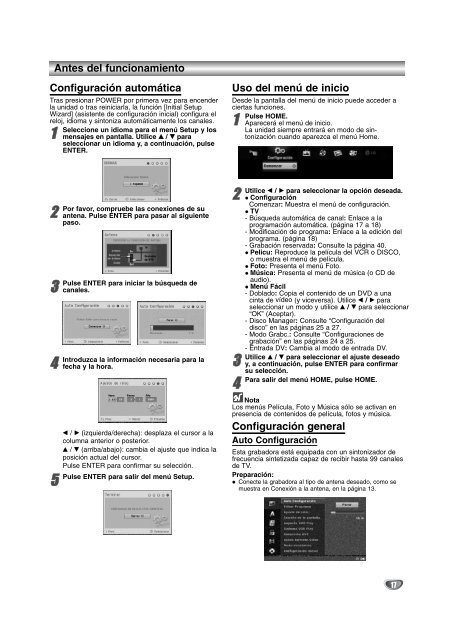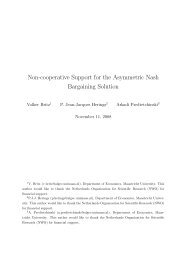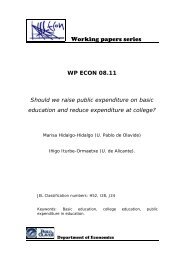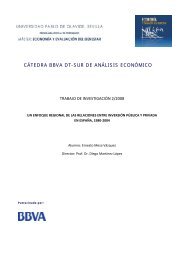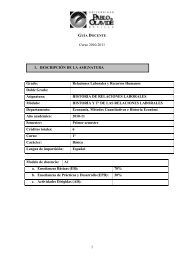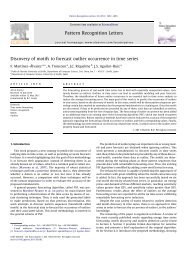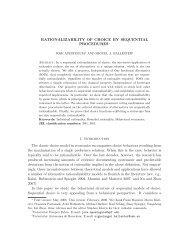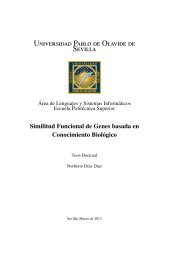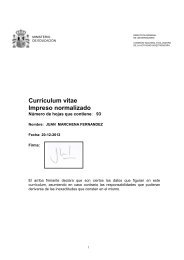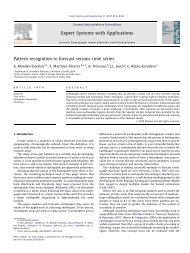Haz clic aquí para conocer todas las opciones, funciones y ...
Haz clic aquí para conocer todas las opciones, funciones y ...
Haz clic aquí para conocer todas las opciones, funciones y ...
Create successful ePaper yourself
Turn your PDF publications into a flip-book with our unique Google optimized e-Paper software.
Antes del funcionamiento<br />
Configuración automática<br />
Tras presionar POWER por primera vez <strong>para</strong> encender<br />
la unidad o tras reiniciarla, la función [Initial Setup<br />
Wizard] (asistente de configuración inicial) configura el<br />
reloj, idioma y sintoniza automáticamente los canales.<br />
Seleccione un idioma <strong>para</strong> el menú Setup y los<br />
11 mensajes en pantalla. Utilice v / V <strong>para</strong><br />
seleccionar un idioma y, a continuación, pulse<br />
ENTER.<br />
Por favor, compruebe <strong>las</strong> conexiones de su<br />
22 antena. Pulse ENTER <strong>para</strong> pasar al siguiente<br />
paso.<br />
Pulse ENTER <strong>para</strong> iniciar la búsqueda de<br />
33 canales.<br />
Introduzca la información necesaria <strong>para</strong> la<br />
44 fecha y la hora.<br />
b / B (izquierda/derecha): desplaza el cursor a la<br />
columna anterior o posterior.<br />
v / V (arriba/abajo): cambia el ajuste que indica la<br />
posición actual del cursor.<br />
Pulse ENTER <strong>para</strong> confirmar su selección.<br />
Pulse ENTER <strong>para</strong> salir del menú Setup.<br />
55<br />
Uso del menú de inicio<br />
Desde la pantalla del menú de inicio puede acceder a<br />
ciertas <strong>funciones</strong>.<br />
Pulse HOME.<br />
11 Aparecerá el menú de inicio.<br />
La unidad siempre entrará en modo de sintonización<br />
cuando aparezca el menú Home.<br />
Utilice b / B <strong>para</strong> seleccionar la opción deseada.<br />
22 Configuración<br />
Comenzar: Muestra el menú de configuración.<br />
TV<br />
- Búsqueda automática de canal: Enlace a la<br />
programación automática. (página 17 a 18)<br />
- Modificación de programa: Enlace a la edición del<br />
programa. (página 18)<br />
- Grabación reservada: Consulte la página 40.<br />
Pelicu: Reproduce la película del VCR o DISCO,<br />
o muestra el menú de película.<br />
Foto: Presenta el menú Foto.<br />
Música: Presenta el menú de música (o CD de<br />
audio).<br />
Menú Fácil<br />
- Doblado: Copia el contenido de un DVD a una<br />
cinta de vídeo<br />
(y viceversa). Utilice b / B <strong>para</strong><br />
seleccionar un modo y utilice v / V <strong>para</strong> seleccionar<br />
“OK” (Aceptar).<br />
- Disco Manager: Consulte “Configuración del<br />
disco” en <strong>las</strong> páginas 25 a 27.<br />
- Modo Grabc.: Consulte “Configuraciones de<br />
grabación” en <strong>las</strong> páginas 24 a 25.<br />
- Entrada DV: Cambia al modo de entrada DV.<br />
Utilice v / V <strong>para</strong> seleccionar el ajuste deseado<br />
33 y, a continuación, pulse ENTER <strong>para</strong> confirmar<br />
su selección.<br />
Para salir del menú HOME, pulse HOME.<br />
44<br />
Nota<br />
Los menús Película, Foto y Música sólo se activan en<br />
presencia de contenidos de película, fotos y música.<br />
Configuración general<br />
Auto Configuración<br />
Esta grabadora está equipada con un sintonizador de<br />
frecuencia sintetizada capaz de recibir hasta 99 canales<br />
de TV.<br />
Pre<strong>para</strong>ción:<br />
Conecte la grabadora al tipo de antena deseado, como se<br />
muestra en Conexión a la antena, en la página 13.<br />
17
11<br />
22<br />
33<br />
44<br />
55<br />
66<br />
77<br />
Antes del funcionamiento (continuación)<br />
18<br />
Pulse HOME.<br />
Aparecerá el menú de inicio.<br />
Utilice b / B <strong>para</strong> seleccionar la opción Setup<br />
(configurar).<br />
Mientras la opción Iniciar configuración esté<br />
seleccionada, presione ENTER.<br />
Presione B <strong>para</strong> pasar al segundo nivel.<br />
Utilice v / V <strong>para</strong> seleccionar la opción Auto<br />
Configuración.<br />
Pulse B <strong>para</strong> desplazarse al tercer nivel.<br />
Se iluminará el icono “Start”.<br />
Pulse ENTER <strong>para</strong> iniciar la búsqueda de<br />
canales.<br />
El sintonizador buscará automáticamente todos los<br />
canales disponibles de la zona y los almacenará en<br />
la memoria del sintonizador.<br />
Editar programa (Editar PR en el menú<br />
de inicio)<br />
Puede editar un canal manualmente (agregar, borrar,<br />
nombrar, mover, etc.).<br />
11<br />
22<br />
33<br />
44<br />
55<br />
Pulse HOME.<br />
Aparecerá el menú de inicio.<br />
Utilice b / B <strong>para</strong> seleccionar la opción Setup<br />
(configurar).<br />
Mientras la opción Iniciar configuración esté<br />
seleccionada, presione ENTER.<br />
Presione B <strong>para</strong> pasar al segundo nivel.<br />
Utilice v / V <strong>para</strong> seleccionar la opción Editar<br />
Programa y, a continuación, pulse B <strong>para</strong><br />
desplazarse al tercer nivel.<br />
Se iluminará el icono “Editar”.<br />
Pulse ENTER.<br />
66 Aparecerá el menú lista de Programa.<br />
77<br />
Utilice v / V <strong>para</strong> seleccionar un número PR y, a<br />
continuación, pulse ENTER.<br />
Las <strong>opciones</strong> de lista de Programa aparecen en la<br />
parte izquierda de la pantalla del menú.<br />
Utilice v / V <strong>para</strong> seleccionar una opción y, a<br />
88 continuación, pulse ENTER <strong>para</strong> confirmar.<br />
Editar Programa: Edita el programa seleccionado.<br />
Renombrar estación: Edita el nombre de la emisora.<br />
Mover: mueve la posición del programa en la lista<br />
de programas.<br />
Borrar: Borra el programa de la lista de Programa<br />
Decod. ON/OFF: Ajuste el descodificador <strong>para</strong> el<br />
progranma en On o Off<br />
NICAM Auto/Off: Ajuste la función NICAM <strong>para</strong> el<br />
programa en On o Off.<br />
Pulse repetidamente RETURN (O) <strong>para</strong> salir del<br />
99 menú lista de Programa.<br />
Editar Programa<br />
Puede ejecutar una búsqueda <strong>para</strong> seleccionar y<br />
almacenar manualmente canales de TV.<br />
1. Use v / V <strong>para</strong> seleccionar un programa del menú<br />
lista de Programa y a continuación pulse ENTER.<br />
Las <strong>opciones</strong> de lista de Programa aparecen en la<br />
parte izquierda del menú lista de Programa.<br />
2. Use v / V <strong>para</strong> seleccionar la opción ‘Editar<br />
Programa’ y a continuación pulse ENTER.<br />
Aparece el menú Editar Programa.<br />
3. Consulte la siguientes descripciones <strong>para</strong> usar el<br />
menú Editar Programa.<br />
b / B (izquierda/derecha): Mueve el cursor a la<br />
columna anterior o siguiente.<br />
v / V (arriba/abajo): Cambia el ajuste en la posición<br />
actual del cursor.<br />
PR: Indica el número de un programa (sólo pantalla)<br />
Buscar: Busca una emisora automáticamente.<br />
Use b / B <strong>para</strong> seleccionar la opción Seek y a<br />
continuación pulse v / V. La búsqueda se detiene<br />
cuando la grabadora de DVD sintoniza una emisora.<br />
Ch.: Cambia el número del canal <strong>para</strong> edición. Use<br />
b / B <strong>para</strong> seleccionar la opción Canal y a<br />
continuación pulse v / V.<br />
MFT: Cambia la frecuencia <strong>para</strong> una sintonización<br />
precisa. Use b / B <strong>para</strong> seleccionar la opción MFT y<br />
a continuación pulse v / V.<br />
4. Elija OK y a continuación pulse ENTER <strong>para</strong><br />
confirmar el ajuste y volver al menú lista de<br />
Programa.
Antes del funcionamiento (continuación)<br />
Editar programa (continuación)<br />
Nombrar una emisora<br />
Puede nombrar emisoras independientemente. Los<br />
nombres pueden tener hasta 5 caracteres.<br />
1. Use v / V <strong>para</strong> seleccionar un programa del menú<br />
lista de Programa y a continuación pulse ENTER.<br />
Las <strong>opciones</strong> de lista de Programa aparecen en la<br />
parte izquierda del menú lista de Programa.<br />
2. Use v / V <strong>para</strong> seleccionar la opción ‘Renombrar<br />
estación’ de <strong>las</strong> <strong>opciones</strong> de lista de Programa y a continuación<br />
pulse ENTER. Aparecerá el menu Keyboard.<br />
3. Introduzca un nombre <strong>para</strong> la emisora. Use vVbB <strong>para</strong> seleccionar un carácter y a continuación pulse<br />
ENTER <strong>para</strong> confirmar su selección.<br />
• Inglés/Latino mayúscula: Cambia los caracteres<br />
mayúscu<strong>las</strong> del teclado.<br />
• Inglés/Latino Minúscu<strong>las</strong>: Cambia los caracteres<br />
minúscu<strong>las</strong> del teclado.<br />
• Símbolo: Cambia los caracteres símbolo del<br />
teclado.<br />
• Saltar espacio: Inserta un espacio en la posición<br />
del cursor.<br />
• Borrar: Borra el carácter anterior en la posición<br />
del cursor.<br />
• b / B: Mueve el cursor hacia la izquierda o<br />
derecha.<br />
• Confirmar: Selecciónelo <strong>para</strong> terminar.<br />
• Cancelar: Selecciónelo <strong>para</strong> salir del menú.<br />
4. Elija el icono ‘Confirmar’ y a continuación pulse<br />
ENTER <strong>para</strong> fijar el nombre y volver al menú lista de<br />
Programa.<br />
Ordenar manualmente canales de TV<br />
Puede ordenar la posición del programa en el menú<br />
lista de Programa.<br />
1. Use v / V <strong>para</strong> seleccionar un programa del menú<br />
lista de Programa y a continuación pulse ENTER.<br />
Las <strong>opciones</strong> de lista de Programa aparecen en la<br />
parte izquierda del menú lista de Programa.<br />
2. Use v / V <strong>para</strong> seleccionar la opción ‘Mover’ de <strong>las</strong><br />
<strong>opciones</strong> de lista de Programa y a continuación<br />
pulse ENTER.<br />
3. Use v / V <strong>para</strong> seleccionar una posición deseada y<br />
a continuación pulse ENTER <strong>para</strong> almacenar.<br />
Borrar un programa<br />
Puede borrar un programa del menú lista de Programa.<br />
1. Use v / V <strong>para</strong> seleccionar un programa del menú<br />
lista de Programa y a continuación pulse ENTER.<br />
Las <strong>opciones</strong> de lista de Programa aparecen en la<br />
parte izquierda del menú lista de Programa.<br />
2. Use v / V <strong>para</strong> seleccionar la opción ‘Borrar.’ de <strong>las</strong><br />
<strong>opciones</strong> de lista de Programa y a continuación<br />
pulse ENTER. El programa se borra.<br />
Activar/Desactivar (On/Off) el descodificador<br />
1. Use v / V <strong>para</strong> seleccionar el programa que desea<br />
vincular a la función del descodificador en el menú<br />
lista de Programa y a continuación pulse ENTER.<br />
Las <strong>opciones</strong> de lista de Programa aparecen en la<br />
parte izquierda del menú lista de Programa.<br />
2. Use v / V <strong>para</strong> seleccionar la opción ‘Decod. On/Off’<br />
de <strong>las</strong> <strong>opciones</strong> de lista de Programa y a<br />
continuación pulse ENTER. Si selecciona On,<br />
‘Decoder’ aparecerá en la pantalla del menú.<br />
Ajustar NICAM en Auto/Off<br />
Esta grabadora puede recibir transmisiones de sonido<br />
de alta fidelidad en estéreo NICAM. Sin embargo, si se<br />
distorsiona el sonido debido a una mala recepción<br />
podrá cambiar a Off.<br />
1. Use v / V <strong>para</strong> seleccionar un programa del menú<br />
lista de Programa y a continuación pulse ENTER.<br />
Las <strong>opciones</strong> de lista de Programa aparecen en la<br />
parte izquierda del menú lista de Programa.<br />
2. Use v / V <strong>para</strong> seleccionar la opción ‘NICAM<br />
Auto/Off’ de <strong>las</strong> <strong>opciones</strong> de lista de Programa y a<br />
continuación pulse ENTER. Si selecciona Auto,<br />
‘NICAM’ aparecerá en la pantalla del menú.<br />
19<br />
CONEXIÓN
Antes del funcionamiento (continuación)<br />
Ajuste del reloj<br />
11<br />
22<br />
33<br />
44<br />
55<br />
66<br />
77<br />
Pulse HOME.<br />
Aparecerá el menú de inicio.<br />
Utilice b / B <strong>para</strong> seleccionar la opción Setup<br />
(configurar).<br />
Mientras la opción Iniciar configuración esté<br />
seleccionada, presione ENTER.<br />
Presione B <strong>para</strong> pasar al segundo nivel.<br />
Utilice v / V <strong>para</strong> seleccionar la opción<br />
Ajuste de reloj.<br />
Pulse B <strong>para</strong> desplazarse al tercer nivel.<br />
Introduzca la información necesaria <strong>para</strong> la<br />
fecha y hora.<br />
b / B (izquierda/derecha): Desplaza el cursor a la<br />
columna anterior o posterior.<br />
v / V (arriba/abajo): Cambia el ajuste que indica la<br />
posición actual del cursor.<br />
Pulse ENTER <strong>para</strong> confirmar su ajuste y, a<br />
88 continuación, pulse HOME <strong>para</strong> salir del menú<br />
Setup.<br />
20<br />
Aspecto TV<br />
Para grabar un programa con formato de pantalla<br />
panorámica correctamente la cadena de televisión debe<br />
emitir la señal correcta de tipo de pantalla panorámica.<br />
Puede elegir:<br />
4:3 Caja de cartas: Seleccionar cuando está<br />
conectada una TV estándar. 4:3. Muestra <strong>las</strong> imágenes<br />
de teatro con bandas cinematográficas arriba y debajo de<br />
la imagen.<br />
4:3 Pan Scan: Seleccionar cuando está conectada una<br />
TV estándar. 4:3. El material de video formateado en el<br />
modo Pan & Scan se<br />
reproducirá en este modo (Ambos lados de la imagen<br />
aparecerán cortados).<br />
16:9 Ancho: Seleccionar cuando está conectada a una<br />
TV 16:9.<br />
Aspecto VCR Play<br />
Puede elegir:<br />
AUTO : Reproduce automáticamente los programas con<br />
formato de pantalla panorámica en modo Pantalla<br />
panorámica y los programas con formato Normal en<br />
modo normal.<br />
4:3 : Sólo <strong>para</strong> reproducir grabaciones con formato<br />
Normal (4:3).<br />
16:9:Sólo <strong>para</strong> reproducir grabaciones con formato de<br />
pantalla panorámica (16:9).
Antes del funcionamiento (continuación)<br />
Sistema VCR Play<br />
Su a<strong>para</strong>to de vídeo utiliza estándar de color dual, PAL<br />
y MESECAM. Durante la reproducción, su a<strong>para</strong>to de<br />
vídeo debería elegir automáticamente el sistema de<br />
color, no obstante, si tiene problemas puede que tenga<br />
que hacerlo manualmente.<br />
Conección AV2<br />
Usted puede conectar un decodificador, un receptor por<br />
satélite u otros dispositivos a la entrada EURO AV2 en<br />
la parte posterior del a<strong>para</strong>to.<br />
Salida formato vídeo<br />
Seleccione la opción de formato de salida de vídeo de<br />
acuerdo con el tipo de conexión de esta unidad.<br />
[YPbPr] Cuando su televisor está conectado a la<br />
toma COMPONENT OUTPUT de esta unidad.<br />
[RGB] Cuando su televisor está conectado a la toma<br />
SCART (señal RGB) de esta unidad.<br />
Modo económico<br />
Puede configurar la unidad en un modo económico de<br />
ahorro de energía.<br />
No aparecerá nada en pantalla.<br />
ON: El modo ahorro de energía está activo.<br />
OFF: El modo ahorro de energía no está activo.<br />
Notas<br />
Las señales codificadas de televisión (CANAL+ o<br />
PREMIERE) no estarán descodificadas en el modo<br />
ahorro de energía.<br />
El modo ahorro de energía no está disponible en el<br />
modo de espera <strong>para</strong> la grabación con temporizados<br />
y tras el apagado de la unidad tras recibir <strong>las</strong> señales<br />
codificadas de televisión (CANAL+ o PREMIERE).<br />
Ajuste de la fabrica<br />
Si lo necesita, puede reajustar la grabadora a todos sus<br />
ajustes predeterminados. Seleccione el icono ‘Configurar’<br />
y, a continuación, pulse ENTER <strong>para</strong> que aparezca el<br />
menú de configuración. (Consulte la página 17)<br />
Nota<br />
Algunas <strong>opciones</strong> no pueden reajustarse.<br />
Configuración del idioma<br />
Display Menú<br />
Seleccione un idioma <strong>para</strong> el menú Setup y los<br />
mensajes en pantalla.<br />
Disco Menú<br />
Seleccione un idioma <strong>para</strong> el menú, el audio y los<br />
subtítulos del disco.<br />
- Original: Se selecciona el idioma original ajustado<br />
<strong>para</strong> el disco.<br />
- Otros: Para seleccionar otro idioma, seleccione la<br />
opción Otros y, a continuación, presione<br />
ENTER. Utilice los botones numéricos <strong>para</strong><br />
introducir el número de 4 dígitos correspondiente<br />
según la lista de códigos de idioma en<br />
la página 55. Si cometiera un error, presione<br />
b repetidamente <strong>para</strong> eliminar los números<br />
uno a uno y corregirlos.<br />
21<br />
CONEXIÓN
Antes del funcionamiento (continuación)<br />
Configuraciones de audio<br />
Todos los discos DVD tienen una variedad de <strong>opciones</strong> de<br />
salida de audio. Ajuste la salida de audio de la grabadora<br />
de acuerdo con el tipo de sistema de audio utilizado.<br />
Dolby Digital<br />
PCM: selecciónelo cuando se conecte a un amplificador<br />
estéreo digital de 2 canales. El audio digital de la<br />
grabadora de DVD emite sonidos en formato PCM de 2<br />
canales cuando reproduce un disco DVD de vídeo<br />
grabado con sistema de grabación Dolby Digital.<br />
Bitstream: seleccione “Bitstream” si conecta la toma<br />
DIGITAL OUT de la grabadora de DVD a un<br />
descodificador Dolby Digital (o amplificador u otro<br />
equipo con un descodificador Dolby Digital).<br />
DTS<br />
OFF: Si selecciona “OFF”, la señal DTS no se emitirá a<br />
través de la toma DIGITAL OUT.<br />
Bitstream: seleccione “Bitstream” si conecta la toma<br />
DIGITAL OUT de la grabadora de DVD a un<br />
descodificador DTS (o amplificador u otro equipo con<br />
un descodificador DTS).<br />
MPEG<br />
PCM: Selecciónelo cuando se conecte a un amplificador<br />
estéreo digital de 2 canales. El audio digital de la<br />
grabadora emite sonidos en formato PCM de 2 canales<br />
cuando reproduce un disco DVD de vídeo grabado con<br />
sistema de grabación MPEG2.<br />
Bitstream: Seleccione “Bitstream” si conecta la toma<br />
DIGITAL OUT de la grabadora a un descodificador<br />
MPEG (o amplificador u otro equipo con un descodificador<br />
MPEG).<br />
22<br />
Muestra de Freq.<br />
Si su receptor o amplificador NO es capaz de admitir<br />
señales de 96 kHz, seleccione 48 kHz. Cuando<br />
seleccione esta opción, esta unidad convertirá<br />
automáticamente cualquier señal de 96 kHz a 48 kHz,<br />
de modo que su sistema pueda descodificar<strong>las</strong>. Si su<br />
receptor o amplificador es capaz de admitir señales de<br />
96 kHz, seleccione 96 kHz. Cuando seleccione esta<br />
opción, esta unidad convertirá cada tipo de señal sin<br />
ningún otro tipo de proceso.<br />
DRC (Control de Gama Dinámica)<br />
Con el formato DVD puede escuchar la pista de sonido<br />
de un programa con la presentación más realista y<br />
cuidadosa posible, gracias a la tecnología de audio<br />
digital. No obstante, puede que desee comprimir la<br />
gama dinámica de la salida de audio (la diferencia entre<br />
los sonidos más fuertes y más suaves). Y puede que, a<br />
continuación, desee escuchar una película al menor<br />
volumen sin perder la claridad del sonido. Ajuste DRC a<br />
ON <strong>para</strong> conseguir este efecto.
Antes del funcionamiento (continuación)<br />
Bloquear <strong>las</strong> configuraciones<br />
(Parental control/Control parental)<br />
Fijar contraseña<br />
Para acceder a <strong>las</strong> <strong>funciones</strong> de Velocidad, Fijar contraseña<br />
y Código de área, deberá introducir una contraseña<br />
de seguridad de 4 dígitos.<br />
11<br />
22<br />
33<br />
44<br />
55<br />
66<br />
77<br />
88<br />
Pulse HOME.<br />
Aparecerá el menú de inicio.<br />
Utilice b / B <strong>para</strong> seleccionar la opción Setup<br />
(configurar).<br />
Mientras la opción Iniciar configuración esté<br />
seleccionada, presione ENTER.<br />
Utilice v / V <strong>para</strong> seleccionar la opción de bloqueo.<br />
Presione B <strong>para</strong> pasar al segundo nivel.<br />
Utilice v / V <strong>para</strong> seleccionar la opción Fijar<br />
contrase.<br />
Pulse B <strong>para</strong> desplazarse al tercer nivel.<br />
Cuando usted aún no ha introducido una contraseña;<br />
Introduzca una contraseña de 4 dígitos usando los<br />
botones numerados <strong>para</strong> crear una contraseña personal<br />
de seguridad de 4 dígitos. Introduzca de<br />
nuevo la contraseña de 4 dígitos <strong>para</strong> verificarla.<br />
Cuando usted ya ha introducido una contraseña;<br />
Usted puede cambiar o eliminar la contraseña.<br />
Utilice v / V <strong>para</strong> seleccionar "Cambiar" o "Borrar",<br />
después presione ENTER.<br />
Cambiar: Introduzca una contraseña de 4 dígitos<br />
usando los botones numerados <strong>para</strong> confirmar la<br />
contraseña personal de seguridad de 4 dígitos,<br />
después introduzca dos veces una nueva contraseña<br />
de 4 dígitos.<br />
Borrar: Introduzca una contraseña de 4 dígitos<br />
usando los botones numerados <strong>para</strong> confirmar la<br />
contraseña personal de seguridad de 4 dígitos.<br />
Consejo<br />
Si usted comete un error, presione b repetidamente<br />
<strong>para</strong> borrar uno a uno los números de la contraseña;<br />
después introduzca los dígitos correctos.<br />
Si ha olvidado su código de 4 dígitos<br />
Si ha olvidado su contraseña, siga el siguiente procedimiento<br />
<strong>para</strong> borrar la contraseña actual.<br />
1. Pulse HOME.<br />
2. Utilice b / B <strong>para</strong> seleccionar la opción Setup (configurar).<br />
3. Mientras la opción Iniciar configuración esté seleccionada,<br />
presione ENTER.<br />
4. Utilice los botones numerados <strong>para</strong> introducir un<br />
número el número de 6 dígitos “210499”.<br />
5. Seleccione “OK” y, a continuación, pulse ENTER. Se<br />
borrará la contraseña de 4 dígitos. Introduzca un<br />
nuevo código como se muestra a la izquierda.<br />
Indice<br />
Las pelícu<strong>las</strong> de los discos DVD pueden contener escenas<br />
no adecuadas <strong>para</strong> los niños. Por lo tanto, el disco<br />
puede contener información sobre el control paterno,<br />
que se aplica a todo el disco o a algunas escenas del<br />
disco. Estas escenas se c<strong>las</strong>ifican desde el nivel 1 al 8,<br />
y alternativamente, existen otras escenas disponibles<br />
<strong>para</strong> la selección en algunos discos. La c<strong>las</strong>ificación<br />
depende del país. La c<strong>las</strong>ificación de control paterno le<br />
permite evitar que sus hijos reproduzcan un disco o que<br />
reproduzcan un disco con escenas alternativas.<br />
Siga los pasos 1-5 tal y como muestra<br />
11 anteriormente a la izquierda (Fijar contraseña).<br />
Utilice v / V <strong>para</strong> seleccionar la opción Indice<br />
22 limete.<br />
Pulse B <strong>para</strong> desplazarse al tercer nivel.<br />
33<br />
Introduzca una contraseña de 4 dígitos usando<br />
44 los botones numerados <strong>para</strong> confirmar la contraseña<br />
personal de seguridad de 4 dígitos.<br />
Seleccione una c<strong>las</strong>ificación de 1 a 8 utilizando<br />
55 los botones v / V. Uno (1) es el que más restricciones<br />
de reproducción tiene. Ocho (8) es el<br />
que menos restricciones de reproducción tiene.<br />
Sin limete: Si selecciona Sin limete (Desbloqueo),<br />
el control paterno no estará activo. El disco se<br />
reproducirá completamente.<br />
Nivel 1 a 8: Algunos discos contienen escenas no<br />
adecuadas <strong>para</strong> los niños. Si ajusta una c<strong>las</strong>ificación<br />
<strong>para</strong> la grabadora, se reproducirán <strong>todas</strong> <strong>las</strong><br />
escenas de un disco de igual o menor c<strong>las</strong>ificación.<br />
Las escenas de c<strong>las</strong>ificación superior no se reproducirán<br />
a no ser que el disco disponga de una<br />
escena alternativa. La alternativa debe ser de igual<br />
o menor c<strong>las</strong>ificación. Si no se encuentra ninguna<br />
alternativa adecuada, la reproducción se detendrá.<br />
Debe introducir la contraseña de 4 dígitos o cambiar<br />
de c<strong>las</strong>ificación <strong>para</strong> reproducir el disco.<br />
Pulse ENTER <strong>para</strong> confirmar su selección de<br />
66 c<strong>las</strong>ificación y, a continuación, pulse HOME<br />
<strong>para</strong> salir del menú.<br />
23<br />
CONEXIÓN
Antes del funcionamiento (continuación)<br />
Código de área<br />
Introduzca el código de un país/zona que utilizó la<br />
normativa <strong>para</strong> c<strong>las</strong>ificar el disco DVD de vídeo,<br />
consultando la lista (Consulte “Lista de Código de área”<br />
en la página 55.).<br />
11<br />
22<br />
33<br />
44<br />
55<br />
66<br />
77<br />
88<br />
24<br />
Pulse HOME.<br />
Aparecerá el menú de inicio.<br />
Utilice b / B <strong>para</strong> seleccionar la opción Setup<br />
(configurar).<br />
Mientras la opción Iniciar configuración esté<br />
seleccionada, presione ENTER.<br />
Utilice v / V <strong>para</strong> seleccionar la opción de bloqueo.<br />
Presione B <strong>para</strong> pasar al segundo nivel.<br />
Utilice v / V <strong>para</strong> seleccionar la opción Código<br />
de área.<br />
Pulse B <strong>para</strong> desplazarse al tercer nivel.<br />
Cuando usted aún no ha introducido una contraseña;<br />
Introduzca una contraseña de 4 dígitos usando los<br />
botones numerados <strong>para</strong> crear una contraseña personal<br />
de seguridad de 4 dígitos. Introduzca de<br />
nuevo la contraseña de 4 dígitos <strong>para</strong> verificarla.<br />
Cuando usted ya ha introducido una contraseña;<br />
Introduzca una contraseña de 4 dígitos usando los<br />
botones numerados <strong>para</strong> confirmar una contraseña<br />
personal de seguridad de 4 dígitos.<br />
Consejo<br />
Si usted comete un error, presione b repetidamente<br />
<strong>para</strong> borrar uno a uno los números de la contraseña;<br />
después introduzca los dígitos correctos.<br />
Seleccione el primer carácter utilizando los<br />
99 botones v / V<br />
Desplace el cursor utilizando el botón B y<br />
1100 seleccione un segundo carácter utilizando los<br />
botones v / V.<br />
1111<br />
Pulse ENTER <strong>para</strong> confirmar la selección del<br />
Código de área y, a continuación, pulse HOME<br />
<strong>para</strong> salir del menú.<br />
Configuraciones de grabación<br />
Modo Disc Record<br />
(Ajuste del modo de grabación)<br />
Puede ajustar la calidad de la imagen <strong>para</strong> grabar en<br />
XP (alta calidad), SP (calidad normal),<br />
LP (baja calidad), EP (calidad extendida),<br />
MLP (Máx. rep. de larga duración)<br />
11<br />
22<br />
33<br />
44<br />
55<br />
66<br />
77<br />
88<br />
99<br />
Pulse HOME.<br />
Aparecerá el menú de inicio.<br />
Utilice b / B <strong>para</strong> seleccionar la opción Setup<br />
(configurar).<br />
Mientras la opción Iniciar configuración esté<br />
seleccionada, presione ENTER.<br />
Utilice v / V <strong>para</strong> seleccionar la opción<br />
Grabación.<br />
Presione B <strong>para</strong> pasar al segundo nivel.<br />
Utilice v / V <strong>para</strong> seleccionar la opción Modo<br />
Disc Record.<br />
Pulse B <strong>para</strong> ir al tercer nivel.<br />
Use v / V <strong>para</strong> seleccionar un modo de<br />
grabación deseado (XP, SP, LP, EP, MLP)<br />
Pulse ENTER <strong>para</strong> confirmar su selección y, a<br />
continuación, pulse HOME <strong>para</strong> salir del menú.<br />
Modo VCR Record<br />
Usted puede fijar la calidad de imagen <strong>para</strong> la<br />
grabación de VÍDEO; SP (Reproducción estándar), LP<br />
(Disco de larga duración).<br />
Sistema de grabación de vídeo<br />
Su grabadora de vídeo solo utiliza estándares de color<br />
dual, PAL y MESECAM. Durante la grabación, su<br />
grabadora de vídeo deberá seleccionar automáticamente<br />
el sistema de color, sin embargo, si experimenta<br />
problemas puede necesitar realizarlo manualmente.
Antes del funcionamiento (continuación)<br />
DV Record Audio<br />
Tendrá que ajustarlo si tiene una videocámara que usa<br />
sonido 32kHz/12 bits conectada a la toma DV IN del<br />
panel frontal.<br />
Algunas videocámaras digitales disponen de dos pistas<br />
estéreo <strong>para</strong> el audio. Una se graba en el momento de<br />
la toma, y la otra <strong>para</strong> el doblaje tras la toma.<br />
En el ajuste Audio 1, se usa el sonido que se ha<br />
grabado durante la toma.<br />
En el ajuste Audio 2, se usa el sonido doblado.<br />
Grabacion AV2<br />
Puede seleccionar el tipo de señal al grabar la señal de<br />
entrada de vídeo procedente del dispositivo conectado<br />
a la toma AV2 DECODER.<br />
Automático: La señal de entrada de vídeo seguirá<br />
automáticamente a la señal de vídeo recibida.<br />
CVBS: Sólo <strong>para</strong> la grabación de la señal de entrada<br />
CVBS.<br />
RGB: Sólo <strong>para</strong> la grabación de la señal de entrada<br />
RGB.<br />
Auto Capítulo<br />
Al grabar, los marcadores de los capítulos se ajustan<br />
mediante configuraciones específicas. Usted puede<br />
cambiar este intervalo a 5 minutos, o a 10 minutos. Si<br />
usted selecciona Ninguno, la marcación de capítulos se<br />
apagará automáticamente junto con el ajuste de No<br />
se<strong>para</strong>ción.<br />
Configuración del disco<br />
Formatear disco<br />
Si carga un disco completamente en blanco, la<br />
grabadora inicializará el disco.<br />
DVD-R: La grabadora inicializará el disco a modo de<br />
vídeo. El modo de grabación siempre será modo de vídeo.<br />
DVD-RW: Aparecerá el menú Initialize (inicializar).<br />
Seleccione “OK” y a continuación pulse ENTER. La<br />
grabadora inicializará el disco a modo de vídeo. Si cambia<br />
a modo VR, diríjase al paso 9.<br />
DVD+R/+RW: Aparecerá el menú Initialize (inicializar).<br />
Seleccione “OK” y a continuación pulse<br />
ENTER.<br />
Además, puede formatear el disco desde el menú de<br />
configuración como se describe abajo.<br />
11<br />
22<br />
33<br />
44<br />
55<br />
66<br />
77<br />
88<br />
99<br />
Pulse HOME.<br />
Aparecerá el menú de inicio.<br />
Utilice b / B <strong>para</strong> seleccionar la opción Setup<br />
(configurar).<br />
Mientras la opción Iniciar configuración esté<br />
seleccionada, presione ENTER.<br />
Utilice v / V <strong>para</strong> seleccionar la opción Disco.<br />
Presione B <strong>para</strong> pasar al segundo nivel.<br />
Use v / V <strong>para</strong> seleccionar la opción Iniciar.<br />
Pulse B <strong>para</strong> ir al tercer nivel.<br />
El icono Comenzar se iluminará.<br />
Pulse ENTER.<br />
Aparece el menú Formatear disco.<br />
En caso de un DVD-RW inicializado, use b / B<br />
<strong>para</strong> seleccionar un modo de formato de disco<br />
deseado (modo VR o modo vídeo) y, a continuación<br />
ENTER.<br />
En caso del DVD+RW, vaya al paso 10.<br />
Use b / B <strong>para</strong> seleccionar “OK” y, a continuación,<br />
1100 pulse ENTER.<br />
Tardará unos momentos en inicializar el disco.<br />
Precaución<br />
Si desea cambiar el formato de disco, se borrará<br />
todo lo grabado en el disco.<br />
25<br />
CONEXIÓN
Antes del funcionamiento (continuación)<br />
Finalizar<br />
La finalización “fija” la grabación en su sitio de modo<br />
que el disco pueda reproducirse en un reproductor de<br />
DVD habitual u ordenador equipado con una unidad de<br />
DVD-ROM adecuada.<br />
Al finalizar un disco en modo vídeo crea una pantalla<br />
de menú <strong>para</strong> navegar por el disco. Se puede acceder<br />
a éste pulsando DISC MENU / LIST o TITLE.<br />
Precaución<br />
Para la grabación de discos DVD-R, DVD-RW, y<br />
DVD+R, una vez haya finalizado la grabación de un<br />
disco, no podrá editarlo o grabar nada en ese disco<br />
excepto en el caso de DVD+RW.<br />
Sin embargo, podrá grabar y editar un disco<br />
seleccionando la opción [Unfinalize].<br />
11<br />
22<br />
33<br />
44<br />
26<br />
Siga los pasos 1-5 que aparecen en la página 25<br />
(Formatear disco).<br />
Use v / V <strong>para</strong> seleccionar la opción Finalizar<br />
disco.<br />
Pulse B <strong>para</strong> ir al tercer nivel.<br />
Finalizar se iluminará.<br />
Pulse ENTER.<br />
Aparecerá el menú Finalizar.<br />
Seleccione OK, y a continuación pulse ENTER.<br />
55 La grabadora empieza a finalizar el disco.<br />
Nota<br />
Lo que tarde la finalización depende del tipo de disco,<br />
cuánto se haya grabado en el disco y el número de<br />
títulos en el disco. Un disco grabado puede tardar 8<br />
minutos en finalizar.<br />
Consejo<br />
Si carga un DVD-RW que ya se ha finalizado, puede<br />
“desfinalizarlo” escogiendo Unfinalize del menú<br />
Finalize. A continuación podrá editar y volver a grabar<br />
en el disco.<br />
Disco Label<br />
Utilícelo <strong>para</strong> introducir un nombre <strong>para</strong> el disco. Este<br />
nombre aparecerá cuando se muestra la información<br />
del disco en pantalla.<br />
• El nombre del disco puede tener hasta 32 caracteres.<br />
• Para discos formateados en una grabadora de DVD<br />
diferente verá sólo un número de caracteres limitado.<br />
11<br />
22<br />
33<br />
44<br />
Siga los pasos 1-5 que aparecen bajo en la<br />
Inicio de Disc. página 25.<br />
Use v / V <strong>para</strong> seleccionar la opción Disco Label.<br />
Pulse B <strong>para</strong> ir al tercer nivel.<br />
El icono Editar se iluminará.<br />
Pulse ENTER.<br />
Aparecerá el menú Keyboard.<br />
Introduzca un nombre <strong>para</strong> el disco. Use<br />
55 vVbB<strong>para</strong> seleccionar un carácter y a<br />
continuación pulse ENTER <strong>para</strong> confirmar su<br />
selección. Consulte el paso 3 de la pagina 19<br />
(Nombrar una emisora).<br />
Botones del mando a distancia <strong>para</strong><br />
introducir un nombre<br />
N (PLAY): Inserta un espacio en la posición del<br />
cursor.<br />
X (PAUSE/STEP): Borra el carácter siguiente desde<br />
la posición del cursor.<br />
x (STOP), CLEAR: Borra el carácter anterior desde<br />
la posición del cursor.<br />
. / >: Mueve el cursor hacia la izquierda o<br />
derecha.<br />
Números (0~9): Introduce el carácter de la ubicación<br />
correspondiente en la columna seleccionada.<br />
DISC MENU / LIST, DISPLAY: Cambia el tipo de<br />
teclado (Mayúscula, Minúsula, Symbole).<br />
Elija Confirmar y a continuación pulse ENTER<br />
66 <strong>para</strong> fijar el nombre y vuelva al menú Setup.<br />
Pulse HOME <strong>para</strong> salir del menú.<br />
77
Antes del funcionamiento (continuación)<br />
Proteger disco<br />
Cuando grabe en modo DVD+RW/+R con un disco<br />
DVD-RW formateado, ajústelo en ON (activado) <strong>para</strong><br />
evitar una grabación, edición o borrado accidental del<br />
disco cargado. Si necesita desbloquear el disco <strong>para</strong><br />
editarlo, seleccione OFF.<br />
AutoPlay<br />
Usted puede configurar la grabadora <strong>para</strong> que un disco<br />
DVD comience a reproducirse automáticamente siempre<br />
que se inserte el DVD. Si el modo automático de<br />
reproducción está encendido, esta grabadora buscará<br />
el título con el tiempo de reproducción más extenso y<br />
reproducirá este título automáticamente.<br />
ON: La función de reproducción automática está activa.<br />
OFF: La función de reproducción automática no está<br />
activa.<br />
Nota<br />
La función de Auto Play puede no estar operativa <strong>para</strong><br />
ciertos discos de DVD.<br />
Sobre DivX(R)<br />
Le proporcionamos el código de registro DivX® VOD<br />
(Televisión a la carta) que le permitirá alquilar y comprar<br />
vídeos mediante el servicio DivX® VOD. Para obtener<br />
más información, visite www.divx.com/vod.<br />
Seleccione la opción “Sobre DivX(R)” y presione B.<br />
11<br />
22<br />
33<br />
Presione ENTER mientras Enter está seleccionado<br />
y aparecerá el código de registro.<br />
Emplee el código de registro <strong>para</strong> adquirir o alquilar<br />
videos del servicio VOD de DivX® VOD en<br />
www.divx.com/vod. Siga <strong>las</strong> instrucciones y descargue<br />
el vídeo a un disco <strong>para</strong> la reproducción en<br />
ésta unidad.<br />
Nota<br />
Todos los videos descarados de DivX® VOD sólo<br />
podrán reproducirse en ésta unidad.<br />
27<br />
CONEXIÓN
Antes del funcionamiento (continuación)<br />
Explicación general de los<br />
mensajes en pantalla<br />
Este manual ofrece instrucciones básicas <strong>para</strong> hacer<br />
funcionar la grabadora. Algunos DVD requieren un funcionamiento<br />
específico o permiten sólo determinadas<br />
operaciones durante su reproducción. En ese caso,<br />
aparecerá el símbolo en la pantalla del televisor,<br />
indicando que la operación no está permitida por la<br />
grabadora o que no está disponible en el disco.<br />
Visualización de información mientras<br />
vemos la TV<br />
Mientras vemos la TV, pulse DISPLAY <strong>para</strong> visualizar/quitar<br />
la información que aparece en<br />
pantalla.<br />
por ejemplo cuando se inserta un DVD-RW en modo VR.<br />
Indica el número del canal, nombre de la<br />
emisora y señal de audio recibida por el<br />
sintonizador.<br />
Indica el modo de grabación,<br />
espacio disponible y barra de<br />
progreso del tiempo transcurrido.<br />
28<br />
Indica el nombre y<br />
formato del disco<br />
Indica la señal de salida de<br />
audio.<br />
Indica la fecha y hora actual.<br />
Visualización de información en pantalla<br />
Usted puede visualizar distinta información sobre el<br />
disco o la cinta cargada en pantalla.<br />
11<br />
Pulse DISPLAY repetidamente <strong>para</strong> visualizar/<br />
cambiar la información que aparece en pantalla.<br />
Los elementos en pantalla difieren dependiendo del<br />
tipo de disco, cinta o estado de reproducción.<br />
Ejemplo: Disco DVD-Vídeo<br />
Puede seleccionar un elemento presionando<br />
22 v / V, y cambiar o seleccionar la configuración<br />
presionando b / B.<br />
Para obtener detalles acerca de cada elemento,<br />
consulte <strong>las</strong> páginas entre paréntesis.<br />
TÍTULO: Número del título actual (o pista)/número<br />
total de títulos (o pistas) (página 29)<br />
CAPÍTULO: Número del capítulo actual/número<br />
total de capítulos (página 29)<br />
HORA: Tiempo de reproducción transcurrido<br />
(página 30)<br />
AUDIO: Idioma de audio seleccionado (Sólo<br />
DVD de VÍDEO) o canal de audio (páginas 31 a<br />
la 32)<br />
SUBTITULO: Subtítulos seleccionados (página<br />
32)<br />
ÁNGULO: Ángulo seleccionado/número total de<br />
ángulos (página 31)<br />
SONIDO: Modo de sonido seleccionado (página<br />
32)<br />
Para quitar la información en pantalla, pulse<br />
33 DISPLAY o RETURN (O) repetidamente hasta<br />
que desaparezca.<br />
Nota<br />
Si no pulsa ningún botón en 7 segundos, la<br />
visualización en pantalla desaparecerá.